Métodos de conversión de PDF en palabras y palabras en PDF

- 3395
- 867
- Ariadna Arevalo
A los usuarios les gustaría estar estandarizados en el campo de todo. Por desgracia, la unificación es cojo incluso con respecto a los estándares técnicos, y en el campo del software, la dura competencia reina aún más. La más fuerte sobrevive, y en el campo de la creación de documentos, se pueden distinguir dos formatos, que han ganado el reconocimiento universal: este es PDF (Adobe Systems Authorship) y DocX de Microsoft. Los usuarios finales pueden recibir textos en ambos formatos, y a este respecto, a menudo debe ser necesario para su conversión mutua, ya que son incompatibles entre sí. Cómo resolver este problema, lea a continuación.

Cómo hacer un documento de Word desde un archivo PDF
La peculiaridad del formato PDF es que tales documentos son extremadamente buenos para crear materiales de una orientación de impresión (presentaciones, libros, informes, revistas). Por supuesto, en forma electrónica. El formato le permite mantener tanto la estructura del documento como las fuentes utilizadas (incluidas en el paquete Acrobat Reader). Dichos documentos tienen un tamaño compacto, lo que le permite enviar archivos tanto por e -mail como de mensajeros. Pero para la edición, dichos archivos son adecuados muy mal, por lo que si es necesario hacer cambios en el texto, tendrá que convertirlo en un formato nativo para MS Word. Puedes hacer esto de varias maneras.
PDF Convertir al formato de palabras Adobe Acrobat Reader
Sí, un producto de software especializado en leer archivos con la expansión de PDF puede convertirlos en un formato competitivo. Para hacer esto, abra el archivo fuente, seleccione el elemento "Editar" en el menú principal y use la Directiva "Copie el archivo al búfer de Exchange". Ahora necesita abrir Word y simplemente insertar un texto copiado usando una combinación o clic derecho de un mouse con la opción de la opción "Insertar".
Si edita solo un fragmento del texto, seleccione y hágalo y haga las mismas acciones (copie en el búfer e inserte en Word).
Desafortunadamente, copiar texto en PDF en Word es un inconveniente serio: al copiar el formato inicial del documento se perderá, el texto se insertará en una fuente y estilo, y deberá llevarse a la forma adecuada manualmente.
. Este es Adobe Acrobat Pro: un programa para editar, importar y exportar archivos PDF a otros formatos, incluido el formato de palabras mientras se mantiene el formato. El programa es condicionalmente gratuito, a diferencia del lector.
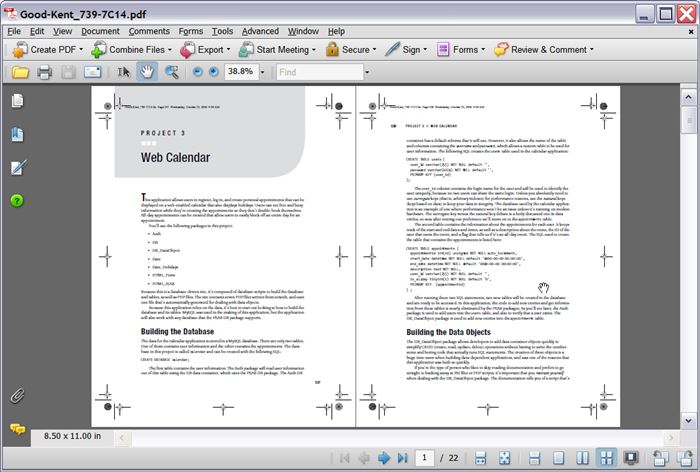
Abobe Acrobat Pro
Para la transformación, seguimos el algoritmo:
- Abra el archivo de origen;
- En el menú principal, seleccione el "archivo", haga clic en el subpárrafo "Guardar" y para el "Tipo de archivo Tipo de parámetro" Seleccione "Word". Después de presionar el botón "Guardar", se inicia el proceso de transformación del documento.
La posibilidad de convertir el archivo PDF en formato de Word es proporcionada por otros programas de desarrolladores de tercera parte:
- Unipdf.
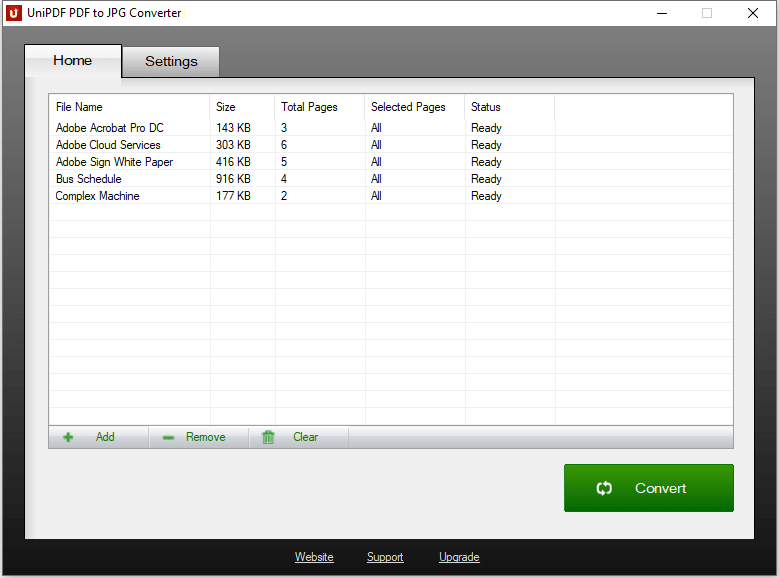
Unipdf
- FirstPDF.
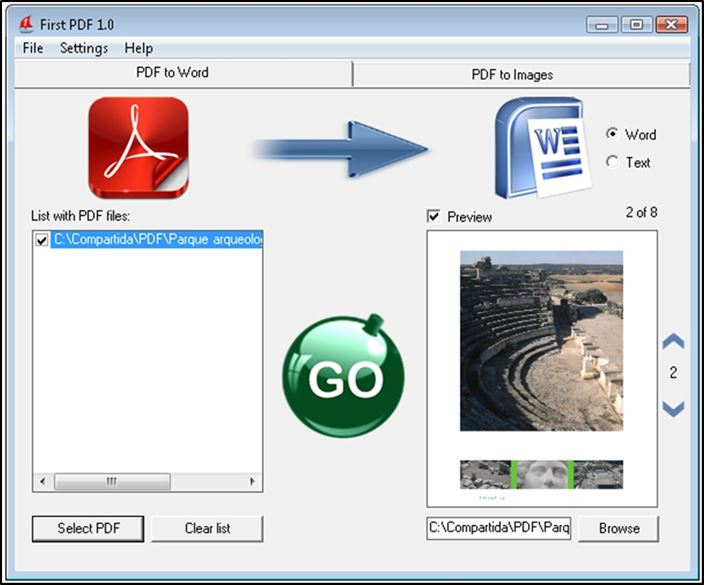
FirstPDF
- PDF A WORD.
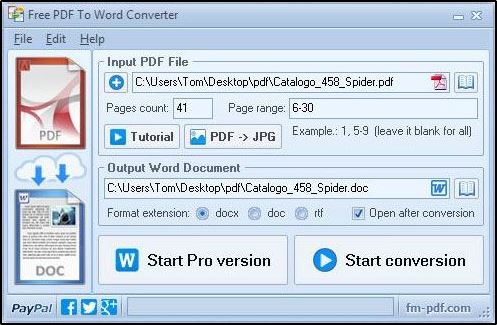
Convertidor de pdftoword
- Muypdf.
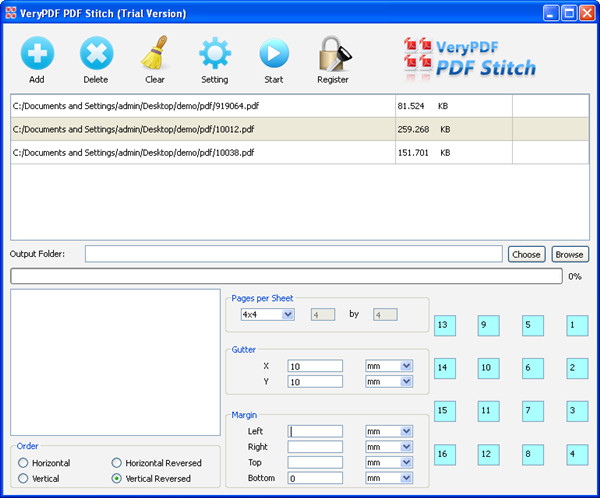
Muypdf
- Nitro pro.
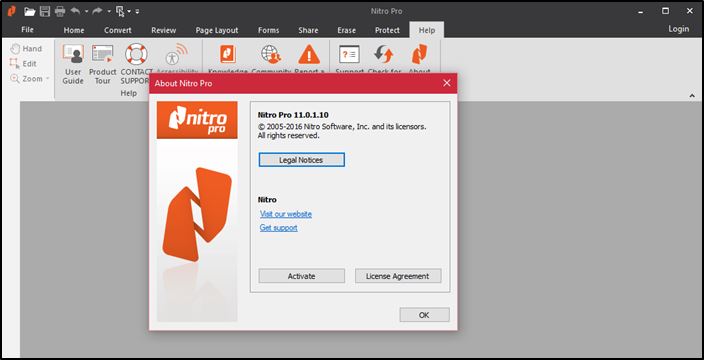
Todos ellos requieren instalación, pero el proceso de conversión en sí no es complicado y también se realiza en varios clics.
Servicios en línea
Muchos usuarios, por varias razones, para instalar programas de terceros prefieren el uso de servicios en línea apropiados. .
Uno de los recursos más populares de esta orientación se puede llamar el sitio PDF2DOC.Comunicarse. Sus servicios son completamente gratuitos, y el servicio proporciona la capacidad de convertir veinte archivos PDF al mismo tiempo. Entre los formatos específicos, DOC/DOCX se consideran los principales, que, de hecho, se muestran en nombre del dominio.
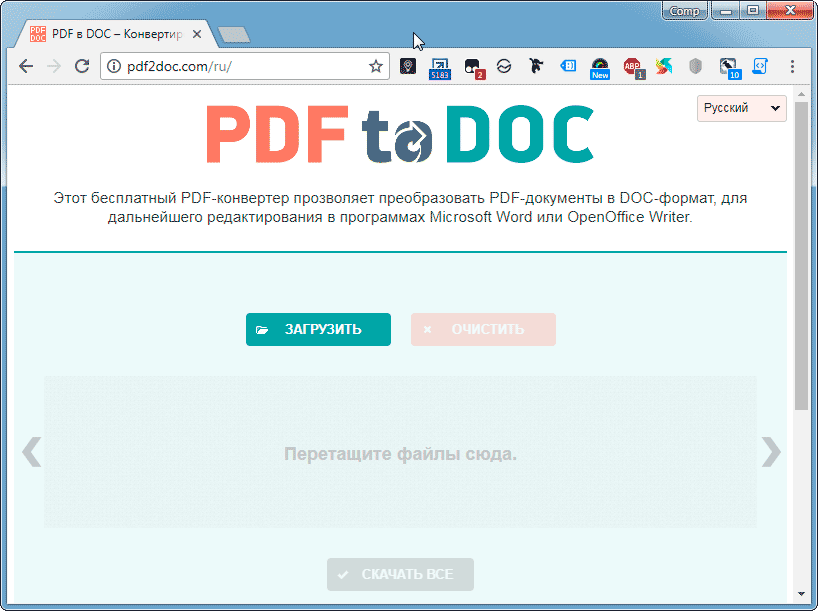
Pdf2doc com
La interfaz del servicio es tan simple que el estudiante de la escuela primaria se ocupará de él. Cómo ocurre la conversión:
- Vamos al sitio;
- En el menú superior, haga clic en el botón "PDF a DOC" (si es necesario, cerca "PDF a DOCX");
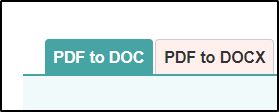
Selección de la dirección de conversión PDF2DOC
- Se abrirá una pequeña ventana, en la que se le pedirá que descargue el archivo fuente desde su computadora, lo que indica la ruta completa;
- Una vez completada la conversión, es necesario mantener el resultado presionando el botón "Descargar" e indicar la ruta para guardar el documento.
La duración de la conversión puede ser de unos pocos segundos a minutos: el proceso se ve afectado tanto por el tamaño del archivo como por la complejidad de su estructura.
Asegúrese de probar otro servicio popular - SmallPDF. Este sitio se caracteriza por un diseño agradable, su característica es el soporte textual de los comandos ejecutados. La transformación en el formato de la palabra se lleva a cabo de acuerdo con el mismo escenario, pero el tiempo de conversión promedio aquí es notablemente menos. También vale la pena señalar que todos los archivos temporales se almacenan en el servidor durante solo una hora, después de lo cual se eliminan.
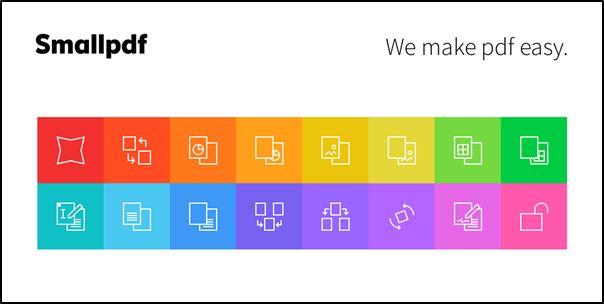
Sencillo
Entre otros recursos web gratuitos que proporcionan el servicio de transferencia PDF al formato de Word para obtener la posibilidad de editar documentos, podemos resaltar:
- Go4Convert;
- convertio;
- ConvertonlineFree;
- PDF A WORD.
Usar "Google Disk" para convertir PDF en DOCX
El único requisito para usar este método es la disponibilidad de una cuenta en Google. La conversión en este servicio se lleva a cabo de la siguiente manera:
- Escribimos la línea de dirección Google.com;
- Hacemos clic en el icono que representa nueve cuadrados (ubicados en la esquina superior derecha de la página);
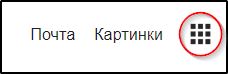
Botón con nueve cuadrados en miniatura
- En la ventana que se abre, haga clic en el icono "Disco de Google";
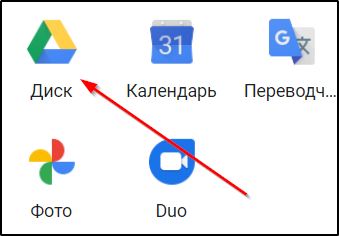
- Cargamos el documento PDF en el disco;
- Tan pronto como aparezca en la lista de archivos cargados, haga clic en PKM y seleccione la opción "Abrir por" y seleccione "Documentos de Google" en el submenú;
- Tan pronto como finalice la transformación, seleccione el elemento "Archivo" en el menú superior, luego "Descargar" y en el menú de formato Seleccione Microsoft Word.
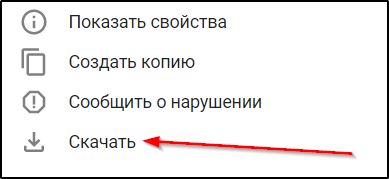
Aparecerá un archivo con el mismo nombre en la pantalla principal del servicio PDF junto al documento PDF. Al hacer clic en PKM, también se puede descargar sin una indicación del formato: el servicio en sí lo convierte en DOCX.
Como en el caso del lector Acrobat, al convertir, se perderá el formato, y este es el principal inconveniente de este método.
Pro para el reconocimiento óptico del texto PDF
El documento PDF no siempre se puede transformar en otros formatos. El caso más común son los documentos escaneados, que son archivos gráficos. Sin embargo, el autor del documento puede protegerlo de la edición, haciéndolo asequible solo lectura. En tales casos, si desea abrir un archivo PDF y convertirlo en Word para hacer cambios en el texto, la única forma de hacerlo es usar un programa especial que pueda reconocer el texto.
La opción más popular para tal según - Abbyy FineReader. Descargue el programa, abra el archivo fuente, inicie el proceso de reconocimiento, cuyo curso se muestra en uno de los programas del programa. En la salida recibirá un documento de texto que ya se puede editar, agregar fragmentos de texto y realizar otras operaciones.
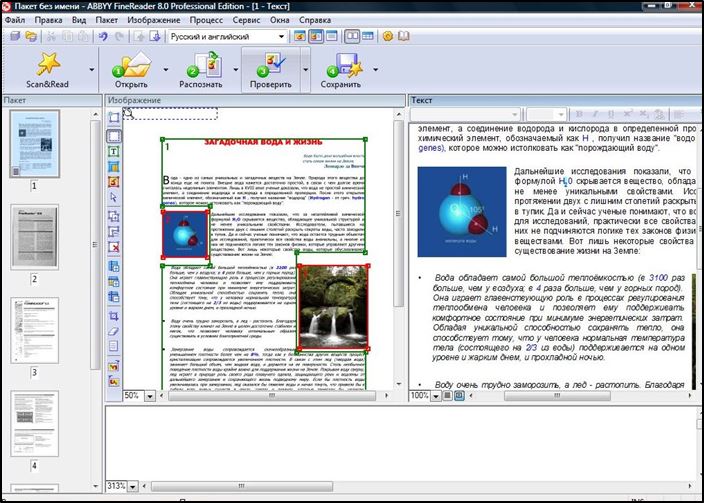
Abbyy Fine Reader
Métodos de conversión de palabras en PDF
A veces es necesario una transformación inversa, por ejemplo, si ha creado un documento de Word, pero no está seguro de que el destinatario a quien transferirá, vale la pena la versión de Word, sea la misma o más nueva. Si este no es el caso, es muy probable que no pueda abrir un documento, o al abrir, se perderá el formato. La conversión en un formato PDF resolverá el problema de la incompatibilidad: definitivamente se leerá en cualquier computadora.
Considere los métodos más ejecutados de cómo hacer un documento PDF a partir de un archivo de Word.
A través del paquete de Microsoft Office
Si trabaja fructíferamente con el editor de Microsoft Word, entonces sabe que el documento escrito se puede guardar en diferentes formatos. La lista de los disponibles también contiene PDF. El procedimiento de preservación del documento Word en formato PDF requiere los siguientes pasos:
- Abra el texto que debe convertirse;
- Haga clic en el punto "Archivo" del menú principal del programa;
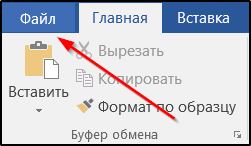
- seleccione el submenú "Guardar cómo";
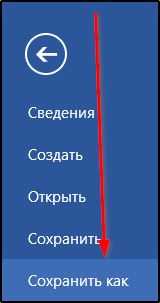
- Indique qué carpeta guardar el archivo final;
- Haga clic en la opción "Tipo de archivo" y seleccione Formato PDF en la lista.
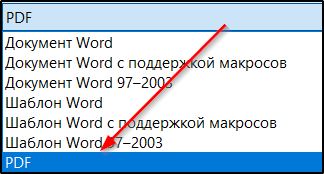
Como puede ver, el procedimiento es extremadamente simple y se realiza muy rápidamente.
Uso de servicios en línea
El primer método no siempre demuestra resultados satisfactorios. Si no puede hacer algo, intente guardar el archivo Word en formato PDF usando sitios especializados. Hay una gran cantidad de dichos servicios en Internet, pero le recomendamos que use solo aquellos que están presentes en la parte superior de la emisión: es en los 10 principales que los recursos probados se encuentran tiempo ubicado. De lo contrario, puede encontrar una funcionalidad limitada, transformación de trabajo torcido o incluso con un recurso dudoso.
Si hablamos de servicios gratuitos con una interfaz rusa, se pueden recomendar los siguientes sitios:
- PDF2GO.com/ru;
- Sencillo.com/ru;
- Pdf.Io/ru.
El último recurso es el más fácil de usar. Se caracteriza por una interfaz minimalista que consiste en un solo botón, mientras que la funcionalidad del programa no es mala. Por ejemplo, puede descargar el documento de un disco local, o puede de los bien conocidos servicios en la nube del disco Dropbox o Google.
El algoritmo de transformación es el siguiente:
- Vamos al sitio;
- Haga clic en la palabra en el icono PDF;
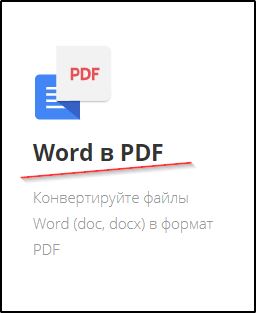
- Haga clic en el notorio botón único;
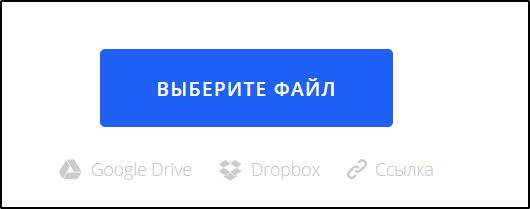
- indicar la ruta al archivo de origen;
- Haga clic en "Abrir";
- El procedimiento de conversión comenzará, después de lo cual aparece el botón "Descargar";
- Lo presionamos, por defecto, el archivo PDF se guardará en la carpeta de descarga o en el catálogo que indicó en la configuración del navegador.
Los archivos pequeños se convierten en segundos, los documentos se transforman más minutos.
OT de desarrolladores de tercera parte
Otra forma exigida de convertir archivos de Word a formato PDF. El número de tales utilidades también es bastante grande, recomendamos utilizar el programa SmallPDF. Es completamente gratuito, toma un poco de espacio en el disco, también puede realizar transformaciones inversas, tiene un amigable e intuitivamente comprensible incluso para principiantes con la interfaz.
Si tiene dicho programa, no necesita acceso a Internet, excepto el procedimiento de descarga.
El algoritmo de conversión es el siguiente:
- Lanzamos la utilidad;
- En el lado izquierdo de la ventana del programa, haga clic en el botón "Oficina a PDF";
- seleccione el formato del archivo de origen;
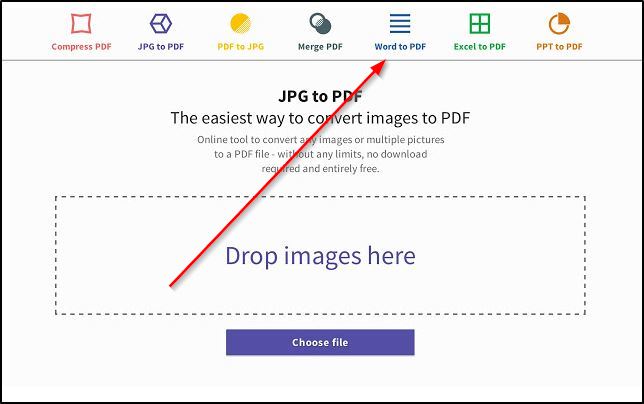
- Haga clic en el elemento del menú "Archivo", seleccione la opción Abrir (el mismo resultado es posible al elegir la pestaña "Elegir archivos" ubicada en el bloque central);
- Indicamos la ruta al documento de la palabra, haga clic en "Seleccionar";
- Haga clic en el botón "Convertir archivo".
El proceso de transformación es muy rápido, el archivo resultante se guardará en el mismo catálogo donde se encuentra la fuente.
Conversión a través del disco de Google
El último método que le permite convertir un documento de Word en un archivo PDF es un servicio en la nube de Google. Para su uso, debe tener una cuenta registrada. La conversión no es tan rápida como cuando se usa el software instalado en una computadora, pero es poco probable que dure más de 2 minutos.
Algoritmo de archivo:
- Vamos al motor de búsqueda;
- Presione el cuadrado en la esquina superior derecha, seleccione el servicio "Disco de Google";
- Haga clic en el botón "Crear" en la ventana izquierda de la ventana;
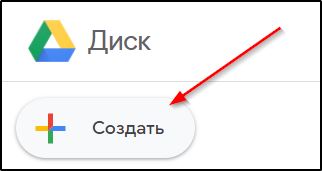
- Seleccione el elemento "Cargar archivos", agregue el archivo de origen;
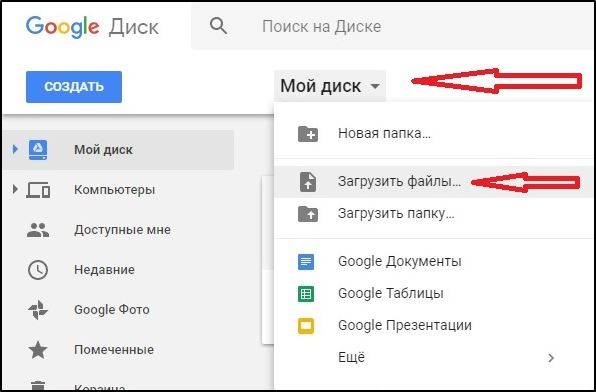
- Haga clic en el elemento "Abrir" (disponible en la parte superior de la ventana);
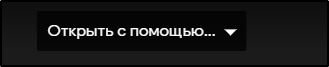
- Haga clic en "Archivo" en el menú superior, seleccione la opción "Descargar como", tenga en cuenta que queremos guardar el archivo como "Documento PDF".
Como puede ver, casi todos los métodos para convertir un formato en otro son adecuados para la transformación inversa. Debe elegir un método que lo organice en términos de calidad de conversión.

